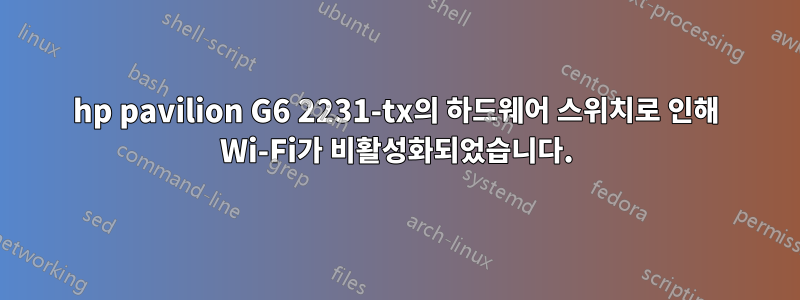
우분투 14.04와 Windows 듀얼 부팅을 실행하는 hp pavilion G6 2231-tx 노트북이 있습니다. 내 노트북의 Wi-Fi가 우분투에서 작동하지 않습니다. 바탕화면 오른쪽 상단에 있는 네트워크 아이콘 위로 마우스를 가져가면 하드웨어 스위치로 인해 Wi-Fi가 비활성화된 것으로 표시됩니다.
나는 다음과 같은 여러 게시물을 보았습니다.
"하드웨어 스위치로 인해 무선이 비활성화되었습니다" 오류를 해결하려면 어떻게 해야 합니까?
하드웨어 스위치로 인해 Wi-Fi가 비활성화되었습니다.
그리고 더 많은.
내가 이미 시도한 것:
- 바이오스를 확인했습니다.
- 키보드의 하드웨어 스위치(f12/fn+f12)
rfkill unblock all- Wi-Fi 드라이버를 설치하고,Broadcom 무선 드라이버 설치(
lspci -nn -d 14e4:결과가 반환되지 않았지만) - 블랙리스트에 등록된 내용을 확인했습니다
/etc/modprobe.d/blacklist.conf.
하지만 그건 아무 도움이 되지 않았습니다. Pls는 해결책을 제안합니다.
편집하다
lspci -knn | grep Net -A2; rfkill list보고
07:00.0 Network controller [0280]: Ralink corp. RT3290 Wireless 802.11n 1T/1R PCIe [1814:3290] Subsystem: Hewlett-Packard Company Ralink RT3290LE 802.11bgn 1x1 Wi-Fi and Bluetooth 4.0 Combo Adapter [103c:18ec] Kernel driver in use: rt2800pci 0: phy0: Wireless LAN Soft blocked: no Hard blocked: yes
편집2
이제 나는 이것을 따랐습니다. Ralink rt3290 Wi-Fi 드라이버가 Ubuntu 14.04에서 작동하지 않습니다.
이제 "Wirelss가 하드웨어 스위치에 의해 비활성화되었습니다"라는 메시지가 제거되었지만 Wi-Fi 신호가 전혀 없습니다. 이제 rfkill list결과가 반환되지 않습니다.
답변1
이것은 우분투 문제가 아닙니다. 이는 드라이버 문제가 아닙니다. 이것은 나(그리고 아마도 당신)에 의해 발생합니다.
비디오를 보는 동안... 다음 키 조합으로 볼륨을 높이려고 했습니다 . 그러나 '라디오' 기호가 있는 키 조합을 Fn + F10실수로 눌러 Wi-Fi 연결이 비활성화되었습니다.Fn + F12Wifi button
터미널에서 아래 명령을 실행하면 문제를 확인할 수 있습니다.
> rfkill list all
0: Toshiba Bluetooth: Bluetooth #or whatever it is
Soft blocked: no
Hard blocked: no
1: phy0: Wireless LAN
Soft blocked: no
Hard blocked: yes `<------ that's because I press Wifi button (above) `mistakenly`
해결책Fn + F12: (또는 라디오 기호가 있는 다른 키)를 다시 누릅니다.
이제 동일한 명령을 다시 실행하십시오.
> rfkill list all
0: Toshiba Bluetooth: Bluetooth #or whatever it is
Soft blocked: no
Hard blocked: no
1: phy0: Wireless LAN
Soft blocked: no
Hard blocked: no
<------ no means solved.
이제 다음으로 이동하세요.
(키보드에 있는 경우 Windows 버튼) > 설정 > Wi-Fi > 켜기로 이동 > 자격 증명을 입력하려면 Wiki 연결을 선택하세요.
완료되었습니다. 인터넷이 다시 켜졌습니다.
참고 =여기
이것이 효과가 있기를 바랍니다 ...


